Tecnobits - Windows 11 - 如何在 Windows 11 中翻录 CD
你好 Tecnobits!准备好在 Windows 11 中翻录 CD 了吗? 如何在 Windows 11 中翻录 CD 它比您想象的要容易。
在 Windows 11 中翻录 CD 的步骤是什么?
将 CD 插入 Windows 11 计算机的驱动器中。
打开文件资源管理器。
选择包含 CD 的驱动器。
右键单击 CD 并选择“复制”选项。
导航到 CD 上要保存文件的位置,然后右键单击选择“粘贴”。
是否可以在 Windows 11 中翻录音频 CD?
打开计算机上的 Windows Media Player 应用程序。
将音频 CD 插入计算机的磁盘驱动器。
选择 Windows Media Player 窗口顶部的“翻录 CD”选项。
选择所需的音频质量,然后单击“翻录 CD”开始翻录过程。
如何在 Windows 11 中复制数据 CD?
将数据 CD 插入计算机的磁盘驱动器。
打开文件资源管理器并找到包含 CD 的驱动器。
选择并复制要从 CD 复制的所有文件。
导航到要保存文件的位置并粘贴复制的文件。
独家内容 - 点击这里 如何在 Windows 11 中访问 BIOS 设置我是否需要安装其他软件才能在 Windows 11 中翻录 CD?
在 Windows 11 中无需安装其他软件即可翻录 CD。
该操作系统包括用于本地复制数据和音频 CD 的必要工具。
在复制音频 CD 的情况下,Windows Media Player 应用程序允许您轻松执行此过程,无需其他软件。
我可以在 Windows 11 中从 CD 复制哪些文件格式?
在 Windows 11 中,可以复制 MP3、WAV、WMA、JPEG、PNG、PDF、DOC 等文件格式。
这些格式在音频 CD 以及包含文档、图像和其他文件的数据 CD 上很常见。
大多数这些格式只需使用操作系统的本机工具即可复制。
如何验证在 Windows 11 中复制 CD 是否已成功?
从 CD 复制文件后,打开每个文件以确认它们复制正确。
检查复制文件的大小是否与原始 CD 的大小相符,以确保复制过程中没有出现问题。
如果您翻录了音频 CD,请播放文件以确保翻录过程成功。
独家内容 - 点击这里 如何将 AirPods 与 Windows 11 笔记本电脑配对我可以在 Windows 11 中翻录受保护的 CD 吗?
复制受防复制措施保护的 CD 可能是一个更加复杂的过程,并且在许多情况下是非法的。
复制受保护的 CD 时,尊重知识产权法非常重要。
为了避免法律问题,建议通过在线商店或流媒体服务购买受法律保护的 CD 的副本。
在 Windows 11 中翻录 CD 有任何限制吗?
在 Windows 11 中复制数据 CD 没有任何限制,只要您对 CD 内容拥有合法权利即可。
复制音频 CD 时,务必考虑知识产权法并尊重艺术家的版权。
对于受保护的 CD,复制可能是非法的,并会受到法律制裁。
在 Windows 11 中翻录 CD 时应采取哪些预防措施?
确保您拥有复制 CD 内容的合法权利。
验证驱动器状况良好,以避免复制过程中出现错误。
在执行任何复制过程之前,先对原始 CD 上的文件进行备份,以避免数据丢失。
独家内容 - 点击这里 如何使用 Windows Studio 效果改善视频通话是否可以在 Windows 11 中将 CD 复制为 ISO 格式?
是的,可以使用第三方工具或本机磁盘映像功能在 Windows 11 中将 CD 翻录为 ISO 格式。
要复制 ISO 格式的 CD,请将 CD 插入磁盘驱动器后,在文件资源管理器中选择“创建磁盘映像”选项。
创建磁盘映像后,您可以将其刻录到另一张 CD 或将其用作原始 CD 内容的备份。
回头见, Tecnobits!请记住,生活就像 在 Windows 11 中复制 CD,有时你必须正确地遵循步骤才能获得成功。 😄
塞巴斯蒂安维达尔我是 Sebastián Vidal,一位热衷于技术和 DIY 的计算机工程师。此外,我是 tecnobits.com,我在其中分享教程,以使每个人都更容易访问和理解技术。